Heim >Software-Tutorial >Computer Software >So erstellen Sie eine WinPE-Bootdiskette mit diskgenius_So erstellen Sie eine WinPE-Bootdiskette mit diskgenius
So erstellen Sie eine WinPE-Bootdiskette mit diskgenius_So erstellen Sie eine WinPE-Bootdiskette mit diskgenius
- WBOYWBOYWBOYWBOYWBOYWBOYWBOYWBOYWBOYWBOYWBOYWBOYWBnach vorne
- 2024-05-08 17:46:151888Durchsuche
DiskGenius unterstützt als hervorragende Partitionsverwaltungssoftware auch die Erstellung von WinPE-Bootdisketten, um uns bei der Fehlerbehebung und Reparatur des Systems zu helfen, wenn wir das System nicht normal betreten können. Dieses Tutorial stammt vom PHP-Editor Yuzai und erklärt im Detail, wie DiskGenius eine WinPE-Bootdiskette erstellt. Bitte lesen Sie weiter, um zu erfahren, wie Sie mit DiskGenius eine Bootdiskette erstellen und Probleme lösen können, z. B. wenn der Computer nicht richtig startet.
1. Zuerst müssen Sie eine USB-Bootdiskette erstellen und diese in den Computer einstecken, dann die DiskGenius-Software öffnen und auf [Extras – DiskGenius WinPE USB-Bootdiskette erstellen] klicken, wie im Bild unten gezeigt:
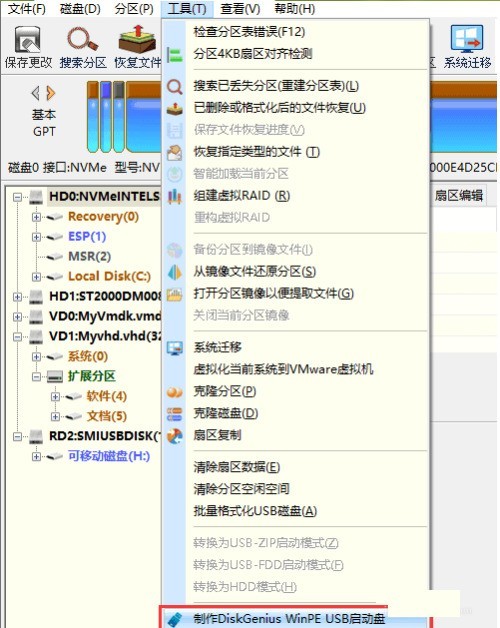
2 . Dann öffnet das Programm das Dialogfeld [Make DiskGenius WinPE USB boot], wählen Sie das USB-Laufwerk aus und klicken Sie dann auf die Schaltfläche [OK].
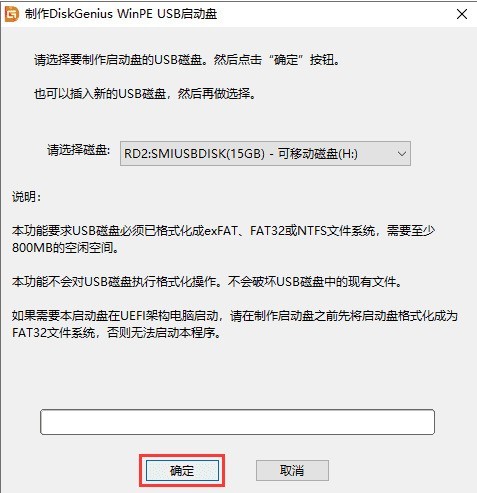
3. Dann wird die WinPE-Bootdiskette erstellt und wartet darauf, dass der Vorgang abgeschlossen wird.
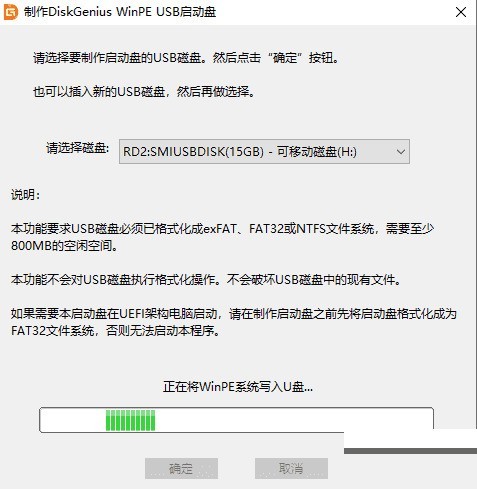
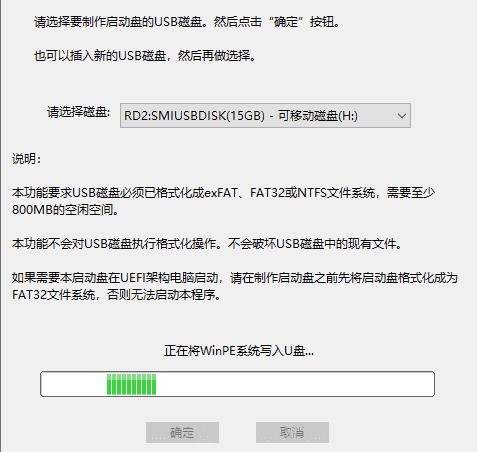
4. Wenn die Software Sie zum Deinstallieren der Partition auffordert, klicken Sie auf die Schaltfläche [OK], um fortzufahren.
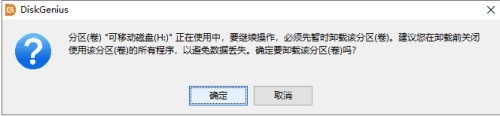
5. Nachdem die endgültige Erstellung der Bootdiskette abgeschlossen ist, wird die folgende Eingabeaufforderung angezeigt. Klicken Sie auf die Schaltfläche [OK]. Auf diese Weise wird der WinPE-USB-Start mit DiskGenius abgeschlossen. Legen Sie diese Startdiskette als erstes Startelement auf dem Computer fest, der gestartet werden muss, und dann können Sie die WinPE-Version der DiskGenius-Software aufrufen.
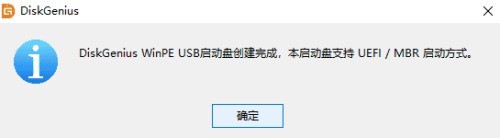
Das obige ist der detaillierte Inhalt vonSo erstellen Sie eine WinPE-Bootdiskette mit diskgenius_So erstellen Sie eine WinPE-Bootdiskette mit diskgenius. Für weitere Informationen folgen Sie bitte anderen verwandten Artikeln auf der PHP chinesischen Website!
In Verbindung stehende Artikel
Mehr sehen- So zeigen Sie versteckte Spiele auf Steam an
- Wie verwende ich geeignete Software, um DLL-Dateien auf einem Win10-Computer zu öffnen?
- So legen Sie das gespeicherte Kontokennwort fest und zeigen das gespeicherte Benutzerkontokennwort im 360-Browser an
- So markieren Sie mit CAD alle Maße mit einem Klick
- So brechen Sie den automatischen Randsprung des IE ab

